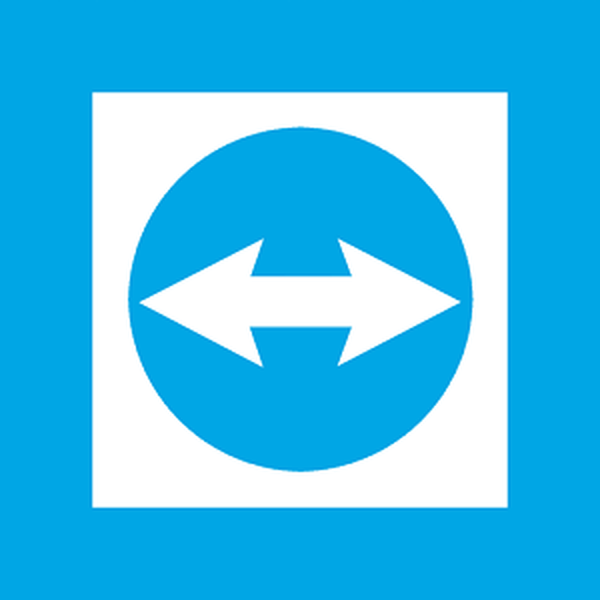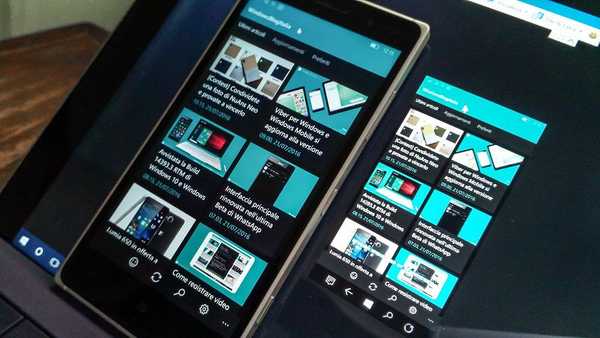Populárny program TeamViewer vo verzii 11 sa stal jedným z najúspešnejších riešení na softvérovom trhu pre diaľkové ovládanie počítača a ešte lepší. Nasledujúce inovácie to ešte zlepšili:
- zlepšený výkon;
- reorganizovaný a vylepšený panel nástrojov v okne vzdialeného pripojenia;
- Tlačidlo SOS na priamej pracovnej ploche vzdialeného používateľa;
- offline prístup k rôznym zariadeniam Android;
- funkcia chatu v aplikáciách TeamViewer pre mobilné platformy iOS a Android;
- Podpora prehliadača Chrome OS a Google Chrome;
- pripojenie k serverom Linux bez monitorov;
- ako aj ďalšie nové funkcie.
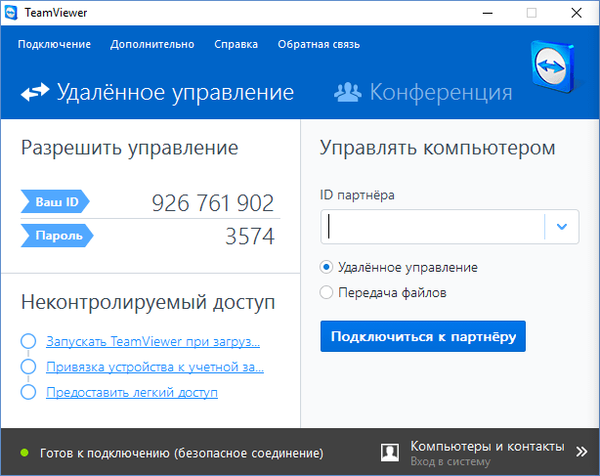
Všetky tieto inovácie sú k dispozícii v platených vydaniach TeamViewer aj v bezplatnej bezplatnej edícii. Niektoré inovácie jedenástej verzie programu TeamViewer pre systém Windows v počítačovej verzii programu sa budú ďalej podrobnejšie skúmať. Čo sa teda zmenilo v najobľúbenejšom programe vzdialeného prístupu k počítaču v porovnaní s jeho predchodcom 10?
obsah:
- Vylepšený výkon;
- Vylepšený panel nástrojov v okne vzdialeného pripojenia;
- Podpora pre OS Chrome a Google Chrome;
- Tlačidlo SOS;
- Nekompatibilita verzií 10 a 11;
- Bezplatné a platené vydania programu TeamViewer 11.
1. Vylepšený výkon
Vylepšený výkon sa považuje za hlavné zlepšenie programu TeamViewer 11. Program je teraz optimalizovaný pre prácu s viacjadrovými procesormi a začína o niečo rýchlejší ako verzia 10. Optimalizovaný TeamViewer 11 pre nízkorýchlostné pripojenie k internetu. Takže teraz aj v podmienkach vzdialeného prístupu cez pomalý mobilný internet môžete počítať s lepšou kvalitou zobrazenia vzdialenej pracovnej plochy a menším počtom zamrznutí. Pokiaľ ide o podmienky vzdialeného prístupu k vysokorýchlostnému internetu, je nepravdepodobné, že tieto inovácie budú voľným okom viditeľné. Je však nepravdepodobné, že v podmienkach ideálneho internetového pripojenia sa ocení jedna ďalšia inovácia programu, ktorú vývojári ohlásili z hľadiska výkonu - 15-krát vyššia rýchlosť prenosu súborov..
Vylepšenia produktivity zahŕňajú podporu pre 4K obrazovky.
2. Pokročilý panel s nástrojmi v okne vzdialeného pripojenia
TeamViewer 11 nie je prispôsobený iba na prácu so systémom Windows 10, rozhranie novej verzie programu pre operačné systémy Microsoft bolo prepracované na štýl systému Windows 10. V okne vzdialeného pripojenia sa zobrazí horná lišta nástrojov vytvorená v štýle jednoduchosti a pohodlia systému Windows 10..
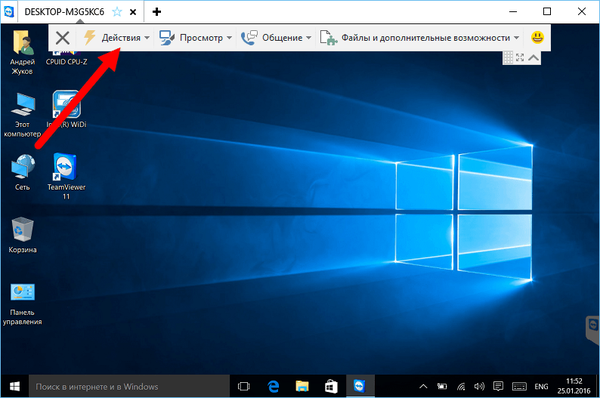
Ale na hornom paneli s nástrojmi boli prepracované nielen tlačidlá, ale všetky boli reorganizované a doplnené o nové funkcie. Vývojári TeamViewer tvrdia, že zhromaždili nápady na zlepšenie hornej lišty nástrojov z recenzií používateľov. Boli to bežní používatelia, ktorí tvorcom programu oznámili, čo a kde by sa malo nachádzať, aby sa maximalizoval komfort práce.
Namiesto obvyklej rozbaľovacej ponuky ponúka TeamViewer vo verzii 11 intuitívnu organizáciu ponuky podľa typu rozhrania s pásom karet, aby zodpovedala produktom spoločnosti Microsoft. Na prvej karte „Akcie“ sa okrem starých možností nachádza tlačidlo na získanie informácií o systémových zdrojoch vzdialeného počítača, ktoré boli predtým nenápadnou časťou ponuky „Rozšírené“..
Na karte Akcie nájdete tiež nové možnosti aktualizácie vzdialeného počítača a pozvánky na ďalšiu reláciu účastníka. Ten umožňuje odoslať žiadosť o vzdialený prístup ku kontaktom zo zoznamu alebo z blízkych zariadení, na ktorých je TeamViewer prítomný.
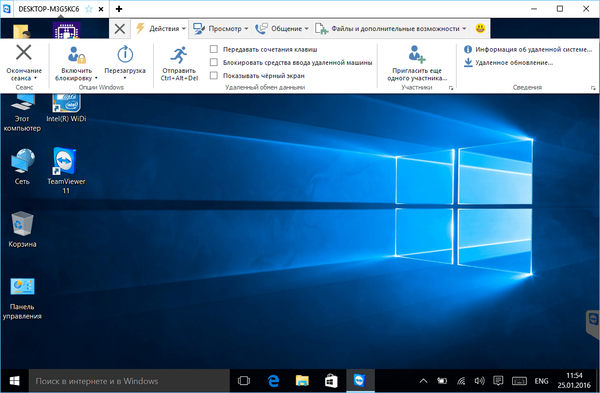
Doteraz dostupné iba možnosti nastavenia programu na výber optimalizácie kvality zobrazenia obrazovky vzdialeného počítača alebo rýchlosti vzdialeného prístupu v novej verzii programu boli kvôli lepšiemu presunuté na hornú lištu nástrojov v okne pripojenia. Teraz sú to dve viditeľné tlačidlá v strede karty Zobrazenie. Vývojári programu sa tiež starali o pohodlie práce s niekoľkými prepojovacími oknami, pričom navrhli usporiadanie jednotlivých relácií nie v rôznych oknách, ale úhľadne v záložkách. Karta "Zobraziť" bola tiež doplnená tlačidlom pre režim celej obrazovky v okne vzdialeného pripojenia.
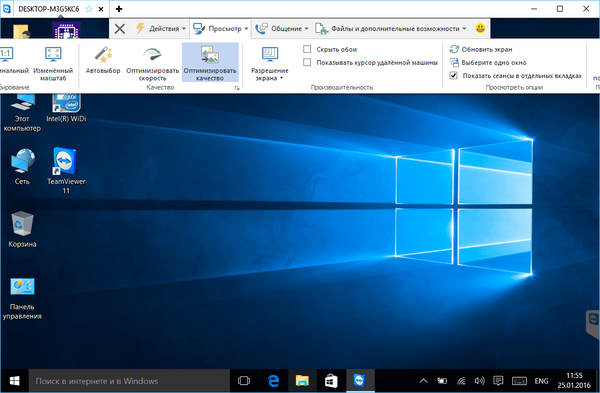
Možnosti spustenia zvukovej a obrazovej komunikácie, ako aj zapnutie tzv. Bielej tabule (schopnosť vytvárať označené poznámky) sú teraz na karte „Komunikácia“. Tlačidlo na prepínanie strán s partnerom bolo tiež presunuté z časti ponuky „Akcia“.
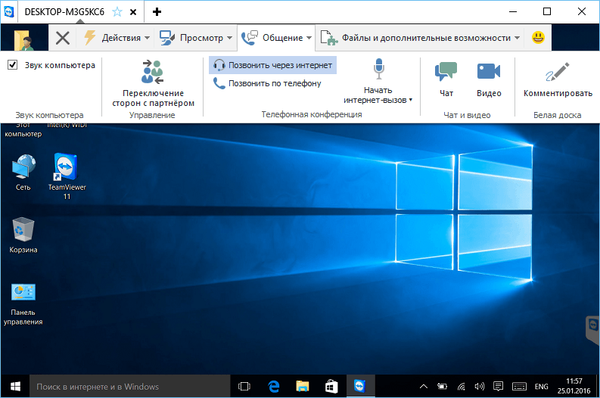
Avšak najväčšia reorganizácia prešla časť ponuky z TeamViewer 10, ktorá je zodpovedná za prenos súborov. Vo verzii 11 je karta prenosu súborov kombinovaná s ďalšími funkciami. Na tejto karte sa zobrazia nové tlačidlá - staré aj nové. Panel nástrojov obsahuje možnosť rýchleho prístupu na spustenie VPN, vytvorenie snímky obrazovky, spustenie záznamu relácie, aktiváciu vzdialenej tlače a prenos súborov. Medzi nové funkcie nájdeme zdieľanie súborov pre populárne cloudové úložisko OneDrive, Disk Google, Dropbox, Box.
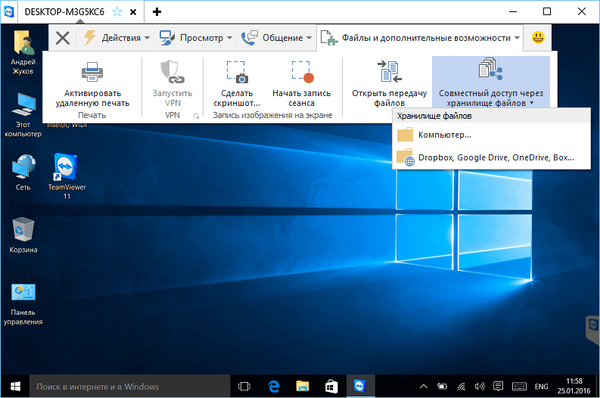
3. Podpora prehliadača Chrome OS a prehliadača Google Chrome
TeamViewer je produkt založený na viacerých platformách. Vzácny softvér, najmä vrátane možnosti neustáleho bezplatného používania, môže ponúknuť také široké pokrytie rôznych počítačových a mobilných zariadení, aké ponúka TeamViewer. Je pravda, že pre softvér, ktorý rieši problém vzdialeného prístupu, je to viac nevyhnutnosť ako výhoda. TeamViewer podporuje operačné systémy (vrátane ich najnovších súčasných verzií) Windows, Mac OS (OS X), Linux. Medzi podporované mobilné platformy (vrátane ich aktuálnych verzií) patria iOS, Android, Windows Phone (Mobile). V TeamViewer 10 bola pridaná podpora pre mobilnú platformu BlackBerry a vo verzii 11 programu sa vývojári starali o používateľov Chromebookov..
Podpora operačného systému Chrome OS v TeamViewer 11 znamená bezprecedentnú škálu možností použitia programu, pretože teraz máte prístup k vzdialenému počítaču v prehliadači Google Chrome. Táto možnosť môže byť užitočná pre používateľov bežných počítačových účtov s obmedzeniami na inštaláciu softvéru tretích strán, s výnimkou prehliadača. TeamViewer je možné bezplatne nainštalovať do prehliadača Chrome..
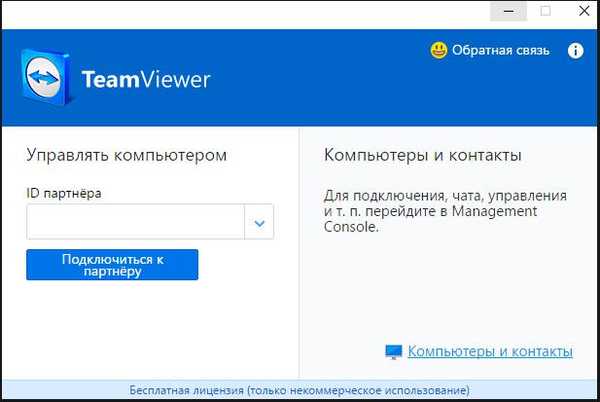
Aplikácia prehľadávača poskytuje iba malú časť možností desktopovej verzie TeamViewer 11 a je väčšia pravdepodobnosť, že bude nástrojom dobiehania ako trvalé riešenie..
Poskytnutie aktuálneho zariadenia na diaľkové ovládanie pomocou aplikácie Chrome zlyhalo.
4. Tlačidlo SOS
Na rýchle prijímanie a poskytovanie počítačovej pomoci prostredníctvom vzdialeného prístupu má TeamViewer 11 funkciu núdzovej podpory (QuickSupport) - tzv. Tlačidlo SOS. Jedná sa o prenosný programový widget, ktorý si môžete stiahnuť na oficiálnej webovej stránke TeamViewer a umiestniť na pracovnú plochu.
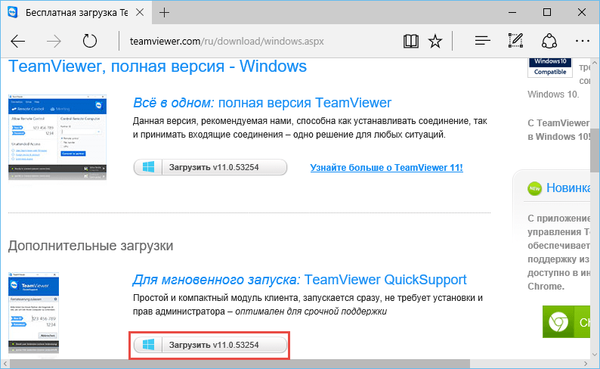
Tlačidlo spustí malé okno TeamViewer s ID a heslom.
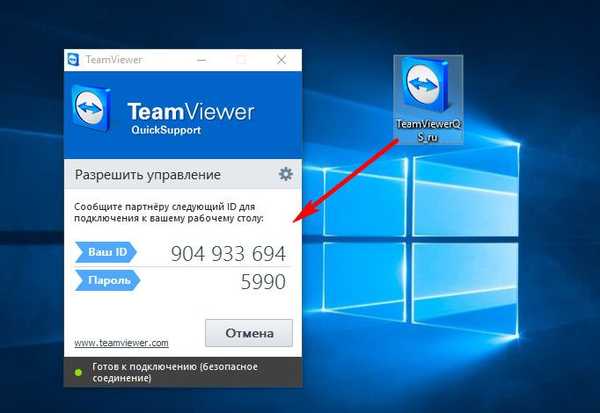
Je to nevyhnutné minimum, ktoré bude klient potrebovať, aby sa k nemu mohol pripojiť IT špecialista. Spoločnosti, ktoré pracujú na diaľku s klientmi, môžu prepracovať také tlačidlo SOS, aby vyhovovalo ich firemnej identite.
5. Nezlučiteľnosť verzií 10 a 11
Vylepšený TeamViewer vo verzii 11 je pozoruhodný pre mnohých, ale nie bez muchy v masti. Verzia 11 nie je kompatibilná s verziou 10. A to znamená, že ak je jedna verzia na jednom z počítačov vzdialeného pripojenia a druhá je na druhej, používateľ s verziou 10 bude musieť upgradovať na verziu 11. Inak zlyhá vzdialené pripojenie..

6. Bezplatné a platené vydania programu TeamViewer 11
V distribučnej politike TeamViewer sa nevykonali žiadne zmeny. Bezplatnú plnohodnotnú verziu programu Free môžete využívať výlučne na nekomerčné účely a za produkčnú škálu musíte zaplatiť. Kritériá pre komerčné alebo nekomerčné použitie, ako predtým, určí sám užívateľ pri inštalácii programu TeamViewer.
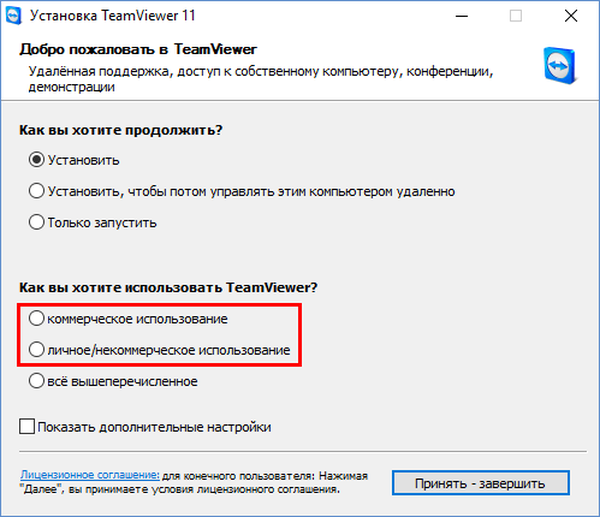
Zadarmo vydanie programu TeamViewer je obmedzené nemožnosťou vzdialeného prístupu na viacerých platformách, použitia pri pripájaní vysokovýkonných serverov, inštalácia v serverových vydaniach operačných systémov. Prezentácie sa môžu zúčastniť iba 2 partneri.
Platené vydania aplikácie TeamViewer - Business, Premium a Corporate - môžu ponúknuť viac. Všetky tri poskytujú vzdialené spojenie medzi počítačmi s rôznymi operačnými systémami pre stolné počítače, zatiaľ čo Premium a Corporate tiež podporujú mobilné platformy. Všetky tri platené vydania vám umožňujú prispôsobiť rozhranie TeamViewer firemnej identite spoločností.
Premium Edition - najlepšia voľba pre cenu a funkčnosť. Poskytuje prácu s 50 licencovanými účtami TeamViewer (zatiaľ čo Business iba s 1), umožňuje vám nakonfigurovať nekontrolovaný prístup k 400 zariadeniam (zatiaľ čo Business iba 200) a 15 ľudí sa môže zúčastniť konferencie (zatiaľ čo Business iba 5).
Najdrahšie a zároveň funkčné vydanie je Corporate. Je určený spoločnostiam pôsobiacim vo veľkom rozsahu..
Podrobná tabuľka rozdielov medzi platenými vydaniami a ich nákladmi je uvedená na oficiálnej webovej stránke TeamViewer (https://www.teamviewer.com/en/licensing/index.aspx)..
Prajem pekný deň!